Könnyű és gyors Android Root útmutató

Miután rootoltad az Android telefonod, teljes rendszerhozzáférésed lesz, és számos olyan alkalmazást futtathatsz, amelyek root hozzáférést igényelnek.
Az iTunes név meglepheti Önt, tekintettel arra, hogy az Apple már megölte az iTunes-t az iOS 13-mal, és lecserélte az Apple Musicra . De aki nem ismerné, az iTunes még mindig elég eredményesen fut Windows rendszeren. És ha tudni szeretné, hogyan viheti át a zenét az iTunesból Android-eszközeire, akkor az iTunes for Windows a kulcs. Két lehetőség közül választhat, hogy az iTunes-on lévő zenekönyvtárat szinkronizálja az Android rendszerrel:

Kép forrása: Mi Community
Ezenkívül ellenőriznie kell néhány korlátozást, ha a két lehetőség valamelyikével szeretne továbblépni:
Tehát olvasson előre, és tanulja meg, hogyan viheti át a zenét az iTunes-ról Androidra.
Vigye át az iTunes zenét Android telefonra az iTunes Windows használatával
1. lépés: Töltse le az iTunes alkalmazást Windows rendszeren, ha még nem tette meg.
2. lépés: Nyissa meg az iTunes alkalmazást a számítógépén. Nyissa meg a Szerkesztés>>Beállítások menüpontot .
3. lépés: Kattintson az Általános elemre . Itt egy iCloud Music Library feliratú mező jelenik meg . Győződjön meg arról, hogy ez a négyzet be van jelölve.
4. lépés: Zárja be a Beállításokat. Most kattintson a Fájl elemre , majd a legördülő menüből lépjen a Könyvtár>> Az iCloud zenei könyvtár frissítése elemre .
Ez a folyamat elindítja az iCloud- fiók és az iTunes zenei könyvtár közötti szinkronizálást . Az iTunes zenekönyvtár méretétől függően ez eltarthat egy ideig.
4. lépés: A szinkronizálás befejezése után nyissa meg Android telefonja Apple Music alkalmazását.
5. lépés: Érintse meg a Könyvtár elemet az Apple Music Android alkalmazásban. Az összes szinkronizált iTunes zenekönyvtár és hangjegyzetei itt jelennek meg.
6. lépés: Nyomja meg az egyik dalt, és élvezze az iTunes zenét Androidon.
7. lépés: Az offline lejátszás használatához koppintson a letöltés gombra kedvenc dalainál, és listázza őket az eszköz tárhelyén.
Töltsön át zenét az iTunes-ról Androidra a kézi másolás-beillesztési folyamat segítségével
Bár a fenti lehetőség elég jól működik, újra és újra meg kell ismételnie minden új dalhoz, amelyet hozzá szeretne adni. Ennek az az oka, hogy az Apple Music csak iOS és iPadOS esetén szinkronizál az eszközök között. Androidhoz az Apple nem illik jól. Tehát jobb módja annak, hogy zenét vigyen át az iTunes-ról Androidra, ha közvetlenül a számítógépén másolja át, és beilleszti a telefon tárhelyére. Íme, hogyan kell csinálni:
1. lépés: Csatlakoztassa telefonját a számítógépéhez USB-fájlátviteli lehetőségekkel.
2. lépés: Menjen a C:\Users\\Music\iTunes\iTunes Media\ oldalra . Írja be ezt az elérési utat a fájlkezelőben, és átirányítja az iTunes média mappájába. A helyett írja be a rendszergazda nevét.
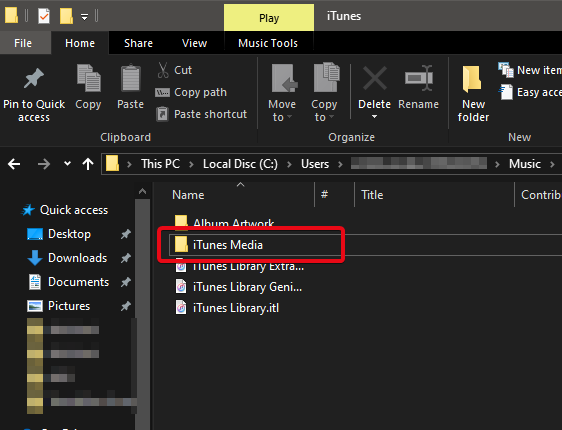
3. lépés: Itt válassza ki a zenefájlokat vagy mappákat, és másolja őket (Ctrl+C).
4. lépés: Menjen a telefon tárhelyére, és illessze be ezeket a fájlokat az iTunes zene számára kijelölt mappába.
5. lépés: Mostantól a Google Play Zene vagy bármely harmadik féltől származó zenelejátszó alkalmazás segítségével szinkronizálhatja ezt a mappát a telefon zenekönyvtárával.
Az alábbi lépések követésével bezárhatja a hurkot, és végül csatlakoztathatja az iTunes és az Android rendszert. Az Apple nagyon következetesen kezeli az Apple-platformok végpontok közötti vezérlését, és megóvta magát a platformok közötti szinkronizálástól. Ezek a legújabb fejlesztések azonban lehetővé tették a felhasználók számára, hogy szinkronizáljanak néhány szolgáltatást Androidon.
Ha iTunes zenét visz át Android telefonokra, akkor Android-eszközén is élvezheti az iTunes könyvtárából származó zenéket.
Próbálja ki ezeket a módszereket, és tudassa velünk a megjegyzésekben, hogyan működik az Ön számára. További technikáért. frissítéseket, iratkozzon fel hírlevelünkre, és vegyen fel minket Facebook és Twitter hírfolyamába.
Miután rootoltad az Android telefonod, teljes rendszerhozzáférésed lesz, és számos olyan alkalmazást futtathatsz, amelyek root hozzáférést igényelnek.
Az Android telefonodon található gombok nem csak a hangerő szabályozására vagy a képernyő felébresztésére szolgálnak. Néhány egyszerű módosítással gyorsbillentyűkké válhatnak egy gyors fotó készítéséhez, zeneszámok átugrásához, alkalmazások elindításához vagy akár a vészhelyzeti funkciók aktiválásához.
Ha a munkahelyeden hagytad a laptopodat, és sürgős jelentést kell küldened a főnöködnek, mit tehetsz? Használd az okostelefonodat. Még kifinomultabb megoldás, ha telefonodat számítógéppé alakítod, hogy könnyebben végezhess több feladatot egyszerre.
Az Android 16 zárképernyő-widgetekkel rendelkezik, amelyekkel tetszés szerint módosíthatja a zárképernyőt, így a zárképernyő sokkal hasznosabb.
Az Android kép a képben módjával lekicsinyítheted a videót, és kép a képben módban nézheted meg, így egy másik felületen nézheted meg, így más dolgokat is csinálhatsz.
A videók szerkesztése Androidon egyszerűvé válik a cikkben felsorolt legjobb videószerkesztő alkalmazásoknak és szoftvereknek köszönhetően. Gondoskodj róla, hogy gyönyörű, varázslatos és elegáns fotóid legyenek, amelyeket megoszthatsz barátaiddal a Facebookon vagy az Instagramon.
Az Android Debug Bridge (ADB) egy hatékony és sokoldalú eszköz, amely számos dolgot lehetővé tesz, például naplók keresését, alkalmazások telepítését és eltávolítását, fájlok átvitelét, egyéni ROM-ok rootolását és flashelését, valamint eszközmentések létrehozását.
Automatikusan kattintó alkalmazásokkal. Nem kell sokat tenned játékok, alkalmazások vagy az eszközön elérhető feladatok használata közben.
Bár nincs varázsmegoldás, a készülék töltésének, használatának és tárolásának apró változtatásai nagyban befolyásolhatják az akkumulátor élettartamának lassítását.
A telefon, amit sokan most szeretnek, a OnePlus 13, mert a kiváló hardver mellett egy évtizedek óta létező funkcióval is rendelkezik: az infravörös érzékelővel (IR Blaster).







